Vaak selecteert u een bereik van cellen in een werkblad om bijvoorbeeld de gegevens in bepaalde cellen te kopiëren, te knippen of af te drukken. In Excel voor het web kunt u op verschillende manieren een bereik selecteren. Wanneer u een klein bereik van slechts een paar cellen selecteert, klikt u op de eerste cel en sleept u deze naar de laatste cel die u in het bereik wilt opnemen.
Als u een groter bereik wilt selecteren, kunt u eenvoudiger klikken op de eerste cel en SHIFT ingedrukt houden terwijl u op de laatste cel in het bereik klikt. U kunt schuiven om de laatste cel zichtbaar te maken.
Als u een hele kolom of rij wilt selecteren, klikt u op de kop van de kolom of rij.
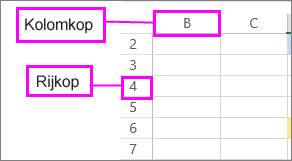
Wanneer u met een groot werkblad werkt, kunt u sneltoetsen gebruiken om cellen te selecteren.










